iPadは、バッテリー寿命に関しては非常に信頼性があります。Safari(Whether)でインターネットを閲覧している場合でも、Netflixでビデオを一気見して(binge-watching videos on Netflix)いる(Safari)場合でも、ほとんどの日常業務で最大10時間のスクリーンオン時間を保証します。
しかし、Appleのタブレットにはバッテリーの消耗の問題がないわけではありません。不正(Rogue)なプロセス、最適化されていないアプリ、リソースを大量に消費する設定など、さまざまな理由により、通常よりも速くバッテリーを使用する可能性があります。

以下のヒントは、iPad、iPad Air(Air)、およびiPadPro(Pro)のバッテリー消耗の問題を解決するのに役立ちます。
1.iPadを強制的に再起動します
場合によっては、不正なプロセスによってiPadのバッテリーが急速に消費されることがあります。明らかな理由もなくバッテリーインジケーターがノーズし始めた場合は、それが当てはまる可能性があります。強制的に再起動すると、それを止めることができます。
物理的なホームボタンを使用してiPadを強制的に再起動する(Force-Restarting an iPad With a Physical Home Button)
画面にAppleロゴが表示されるまで、[(Apple)トップ(Top)]ボタンと[ホーム(Home)]ボタンの両方を同時に押し続けます。

物理的なホームボタンなしでiPadを強制的に再起動する(Force-Restarting an iPad Without a Physical Home Button)
音量(Volume Up)大ボタンを押して放し、音量小(Volume Down)ボタンを押して放し、画面にAppleロゴが表示されるまで(Apple)上(Top )ボタンを押し続けます。
2.システムソフトウェアを更新します
iPadOSの新しいバージョンにアップグレードしたばかりの場合、バックグラウンドアクティビティの急増により、最初は恒星よりも少ないバッテリー寿命が発生します。ただし、デバイスを使用するにつれて、徐々に改善されるはずです。
また、ほとんどの場合、永続的なバッテリ関連の問題に対する重要な修正が含まれているため、新しいインクリメンタルシステムソフトウェアアップデートをインストールする必要があります。iPadでiPadOSの自動更新が無効になっている場合は、[設定](Settings) >[一般(General)] >[ソフトウェア更新(Software Update)]に移動して手動でインストールします。

3.アプリのアップデートを確認します
最適化されていないアプリは、iPadのバッテリーを急速に消耗させる可能性もあります。これは、iPadOSのリリースサイクルの初期段階では大きな問題です。アプリ開発者は、新しいシステムソフトウェアに合わせてアプリを更新するのに時間がかかることが多いためです。
そのため、アプリのアップデートを定期的にチェックすることが重要です。ホーム(Home)画面のAppStoreアイコンを長押しして、[更新(Updates)]を選択します。新しいアップデートが表示された場合は、[すべて(Update All)アップデート]をタップしてインストールします。

4.アプリを強制終了して再度開きます
アプリを更新してもバッテリーが消耗し続ける場合(または利用可能な新しい更新がない場合)は、強制終了して再度開いてみてください。
(Swipe)画面の下から上にスワイプし、1秒間一時停止して、 AppSwitcherを起動します。次に、アプリを画面の上部にドラッグして強制終了します。App Switcherを終了し、後でアプリを再度開きます。
5.位置情報サービスを無効にする
iPadの一部のアプリとウィジェットは、位置情報(Location) サービス(Services)に依存して正しく機能します。たとえば、天気(Weather)ウィジェットは、この機能を使用して、現在地に関連する天気関連の情報を表示します。ただし、位置情報(Location) サービス(Services)では、バッテリーがすぐに消耗する可能性があります。
これをやめるには、まず[設定](Settings ) >[プライバシー(Privacy )] >[位置情報サービス(Location Services)]に移動します。次に、必須ではないアプリやサービスの位置情報(Location) サービス(Services)を無効にすることができます。または、アプリの使用を開始するたびにアプリに権限をリクエストさせることができます。必要に応じて、[しない](Never )または[次回](Ask Next Time)を選択します。

6.バックグラウンドアプリの更新をオフにします
iPadは、開いているほとんどのアプリをバックグラウンドで更新します。これにより、マルチタスク中の遅延を減らして、中断したところから再開できます。ただし、余分なアクティビティによってバッテリーが消耗する可能性があります。また、最適化されていないアプリとバックグラウンドの更新を組み合わせると、災害のレシピになる可能性があります。
[設定](Settings ) >[一般(General )] >[バックグラウンドアプリの更新(Background App Refresh)]に移動し、バッテリーが急速に消耗する原因となるアプリの横にあるスイッチをオフにします。
7.バッテリーの使用履歴を確認します
バッテリーの消耗の問題の原因を特定するのに問題がある場合は、iPadのバッテリー(Battery)画面を使用してそれを特定できます。[設定](Settings ) >[バッテリー(Battery )]に移動して起動します。
画面の上部には、過去24時間と過去10日間のバッテリー使用量の統計を示すグラフが表示されます。下部には、期間中に最も電力を消費するアプリが表示されます。チャート内のディップをタップして、バッテリーを消耗することになったアクティビティのタイプを表示することもできます。

リソースを大量に消費するアプリを特定したら、次のことができます。
- アプリを更新します。
- アプリを強制終了して再度開きます。
- アプリの位置情報(Location) サービス(Services)を無効にします。
- (Turn)アプリのバックグラウンドアプリの更新を(Background App Refresh)オフにします。
- アプリをアンインストールして再インストールし(Uninstall and reinstall the app)ます。
8.画面の明るさを下げます
画面(Screen)の明るさは、iPadのバッテリー寿命に大きな影響を与えます。ランプが上がっている場合は、バッテリーがすぐにタンキングを開始することを期待してください。コントロールセンター(Control Center)を開き(画面の左上から下にスワイプします)、明るさ(Brightness)スライダーを使用して下げます。

iPadは、周囲の光のレベルに基づいて画面の明るさも自動的に調整します。手動調整に干渉し続ける場合は、無効にすることをお勧めします。これを行うには、[設定](Settings ) > [ユーザー補助]に移動し、[(Accessibility )自動明るさ(Auto-Brightness)]の横にあるスイッチをオフにします。
9.MagicKeyboardの明るさを下げる
iPadPro(Pro)またはiPadAir(Air)と一緒にMagicKeyboard(トラックパッド付き)を(Magic Keyboard)使用していますか?その場合、キーボードのバックライトがバッテリーを消耗する可能性があります。調光してみてください。
[設定](Settings ) >[一般(General )] >[キーボード(Keyboard )] >[ハードウェアキーボード(Hardware Keyboard)]に移動し、 [キーボードの明るさ(Keyboard Brightness)]スライダーを使用してバックライトの強度を下げます。
10.Wi-Fiに切り替えます
セルラーカバレッジが悪い地域に住んでいる場合、iPadは接続を確立するためにより多くの電力を使用することになります。代わりにWi-Fiを使用すると、それを防ぐことができます。
または、むらのあるセルラー信号が発生するたびに自動的にWi-Fiに切り替わるようにiPadを構成することもできます。[設定](Settings ) >[セルラー]に移動し、 (Cellular )Wi-Fiアシストの(Wi-Fi Assist)横にあるスイッチをオンにします。
![[セルラーデータ]タブとWi-Fiアシストの切り替え](https://lh3.googleusercontent.com/-0tSpN2yW6ak/YnMOMHfFqwI/AAAAAAABGPE/QcPe_uvLU64ZRUqwdPse20E7NX9nQobkACEwYBhgLKu8DABHVOhwq0dqsZlM8UJgT7Wn167k68dCZxXybSi-6nLamc30sqApnJF4ywbeeO_bkUsGKdYJXs_GnzaFpBkHJsQUUbvPhrIl6_GVESmyvxvbSlMQpq0gUoRw7ubOc8TrTb5vRzvVH-tSZeyXctHjb3RLbOLM8kFRk7zRu3jJCWLv9DFzzPG3wddPPf93ur2X_erlAZltqy1sNHpLPllq4Z0IRqtZXaCHQ_d9vFgAIl3DYYZEz9SdgA7cDzSn7_SA4ZZXUCjSiRyhCqQMllyifvtI54h_MXgUYMD1tlPYijWE7wkiSwig2h2_SQiF26wx_8kG64s4aQ7To78aldJQMaHvDyOc3-Z5sU7JsMORYpgZgsxj3-bv4K9rIg_Tfds5V0OsxA4K5B6WSwLBZsz46gFBoz4mZKwmCM4am4FMw04gDMpv7EYiXgdeCEmOrVzoSf1zxLe6tkII1hwc2v5bi0VSmmxCfKncIQfNT7bUPdo-7DGFzuKi9P066TUVxuVW7ACN6Tv_Mea9WZ0pdXCtkrTQtomS_qdYRjOPkON4YUt5GFuK8-OYH5b2_0BeZ8MHY-7gVd5c1If3tlL9PPwruxMesPs0cCSyCA-cIFRfsVVThva9bJ3d7Q9pwXiq_k784qeNH_wiZWDW-L8htvWoKMM67zJMG/s0/fSDdVbloozi2D3Qh41qQzDIQ8Gk.png)
11.通知を静かに配信する
定期的にたくさんの通知を受け取りますか?iPadの画面は常に点灯し続け、バッテリーがすぐに消耗します。あなたはそれを止めることができます。次回、必須ではないアプリから通知を受け取ったときは、アプリを右にスワイプし、[管理]をタップしてから、[(Manage)静かに配信](Deliver Quietly)をタップします。
12.プッシュからフェッチに切り替えます
定期的に大量のメールを受信する場合は、デフォルトのプッシュ(Push)構成からフェッチ(Fetch)スケジュールに切り替えてみてください。これにより、デバイスが受信メールを常に処理できなくなります。
[設定](Settings ) >[メール(Mail )] >[アカウント](Accounts ) >[新しいデータの取得(Fetch New Data)]に移動します。次に、プッシュ(Push )を無効にしてフェッチ(Fetch)スケジュールを選択します。期間が長いほど、バッテリーの寿命が長くなります。

13.すべての設定をリセット
不適切または破損したiPadシステム設定をリセットすることで、バッテリーの消耗を防ぐことができます。データが失われることはありませんが、後でWi-Fi接続と(You will not lose any data)Bluetooth接続を最初から 設定する必要があります。
[設定](Settings ) >[一般(General )] >[リセット(Reset )] > [すべての設定(Reset All Settings )をリセット]に移動して、iPadの設定をリセットします。

14.iPadを最初からセットアップする
上記の修正のいずれも役に立たなかった場合は、iPadを工場出荷時のデフォルトにリセットすることを検討してください。これにより、iPad上のすべてのデータが削除されますが、白紙の状態から始めると、バッテリーの寿命が延びる可能性があります。
リセット後にデータを復元することもできるので、始める前に必ずcreate an iCloud or a Finder/iTunes backup次に、[設定](Settings ) >[一般(General )] >[リセット(Reset )] > [すべてのコンテンツと設定を消去](Erase All Content and Settings)に移動して、リセットを開始します。
15.バッテリーの状態を確認します
iPadを購入してからしばらく経ちましたか?劣化の兆候がないかバッテリーを確認することをお勧めします。iMazingは、 (iMazing)MacおよびPC用のサードパーティユーティリティであり、これを支援します。
iMazingをダウンロードしてインストールすることから始めます。次に、プログラムを開き、USB経由でiPadを接続します。iMazingウィンドウの右下隅にあるバッテリー(Battery )アイコンを選択して、iPadのバッテリー統計を表示します。

最も重要な数値は、バッテリーの正常性のパーセンテージと充電サイクルの数です。Appleは、iPadの最適なバッテリー寿命を1,000回の充電サイクル未満にしています。また、ヘルスパーセンテージは理想的には80%を超える必要があります。
デバイスがこれらの数値に到達しようとしている場合、またはすでに超過している場合は、バッテリーを交換する(replace the battery)か、新しいiPadにアップグレードする必要があります。
15 Ways to Fix iPad Battery Drain Issues
Τhe iPad is vеry reliable when it сomeѕ to battery life. Whether you’re browsing the internet in Safari or binge-watching videos on Netflix, it guarantees up to 10 hours of screen-on time for most day-to-day tasks.
But, Apple’s tablet is not without battery drain issues. Rogue processes, unoptimized apps, and resource-intensive settings, among various other reasons, can cause it to use the battery faster than it normally does.

The tips that follow should help you fix battery drain issues on the iPad, the iPad Air, and the iPad Pro.
1. Force-Restart iPad
Sometimes, a rogue process can rapidly eat away at the battery on your iPad. If the battery indicator starts nosediving for no obvious reason, then that might very well be the case. A force restart can stop that.
Force-Restarting an iPad With a Physical Home Button
Hold down both the Top and Home buttons at the same time until you see the Apple logo on the screen.

Force-Restarting an iPad Without a Physical Home Button
Press and release the Volume Up button, press and release the Volume Down button, and then press and hold the Top button down until you see the Apple logo on the screen.
2. Update System Software
If you just upgraded to a newer version of iPadOS, you will initially experience less-than-stellar battery life due to spikes in background activity. It should improve gradually as you use the device, though.
Also, you must install new incremental system software updates since they almost always contain critical fixes for persistent battery-related issues. If automatic iPadOS updates are disabled on your iPad, head over to Settings > General > Software Update to install them manually.

3. Check for App Updates
Unoptimized apps can also cause rapid battery draining on the iPad. That is a huge problem during the early stages of any iPadOS release cycle since app developers often take time to update their apps to fall in line with the new system software.
So, it’s important to check for app updates regularly. Long-press the App Store icon on the Home screen and select Updates. If you see any new updates, tap Update All to install them.

4. Force-Quit and Re-Open App
If an app continues to drain the battery despite updating it (or if there are no new updates available), try force-quitting and reopening it.
Swipe up from the bottom of the screen and pause for a second to bring up the App Switcher. Then, drag the app to the top of the screen to force-quit it. Exit the App Switcher and re-open the app afterward.
5. Disable Location Services
Some apps and widgets on your iPad rely on Location Services to work properly. The Weather widget, for example, uses the functionality to display weather-related information relevant to your current location. But, Location Services can end up draining the battery quickly.
To put a stop to that, start by heading over to Settings > Privacy > Location Services. You can then disable Location Services for non-essential apps and services. Or, you can make apps request permission each time you start using them. Pick Never or Ask Next Time depending on what you want.

6. Turn Off Background App Refresh
Your iPad refreshes most open apps in the background. That allows you to pick up where you left off with fewer delays while multitasking. However, the extra activity can end up draining the battery. Also, unoptimized apps combined with background refreshing can be a recipe for disaster.
Head over to Settings > General > Background App Refresh and turn off the switches next to any apps that cause the battery to drain rapidly.
7. Check Battery Usage History
If you have trouble identifying the source of any battery draining issues, you can use the iPad’s Battery screen to figure that out. Head over to Settings > Battery to bring it up.
The top of the screen displays a graph with battery usage stats for the last 24 hours and the past 10 days. To the bottom, you can see the most power-intensive apps during the time period. You can also tap on dips within the chart to reveal the types of activity that ended up draining the battery.

After identifying a resource-hungry app, here are a few things that you can do:
- Update the app.
- Force-quit and re-open the app.
- Disable Location Services for the app.
- Turn off Background App Refresh for the app.
- Uninstall and reinstall the app.
8. Turn Down the Screen Brightness
Screen brightness has a huge impact on the iPad’s battery life. If you have it ramped way up, expect the battery to start tanking quickly. Open the Control Center—swipe down from the top-left of the screen—and use the Brightness slider to turn it down.

Your iPad will also adjust the screen brightness automatically based on ambient light levels. You may want to disable it if it keeps interfering with manual adjustments. To do that, head over to Settings > Accessibility and turn off the switch next to Auto-Brightness.
9. Lower Magic Keyboard Brightness
Do you use a Magic Keyboard (w/trackpad) alongside your iPad Pro or iPad Air? If so, the keyboard’s backlight can end up draining the battery. Try dimming it.
Head over to Settings > General > Keyboard > Hardware Keyboard and use the Keyboard Brightness slider to lower the backlight intensity.
10. Switch to Wi-Fi
If you live in an area with lousy cellular coverage, your iPad will end up using more power to establish connectivity. Using Wi-Fi instead can help prevent that.
Alternatively, you can configure your iPad to switch to Wi-Fi automatically whenever it experiences spotty cellular signals. Head over to Settings > Cellular and turn on the switch next to Wi-Fi Assist.
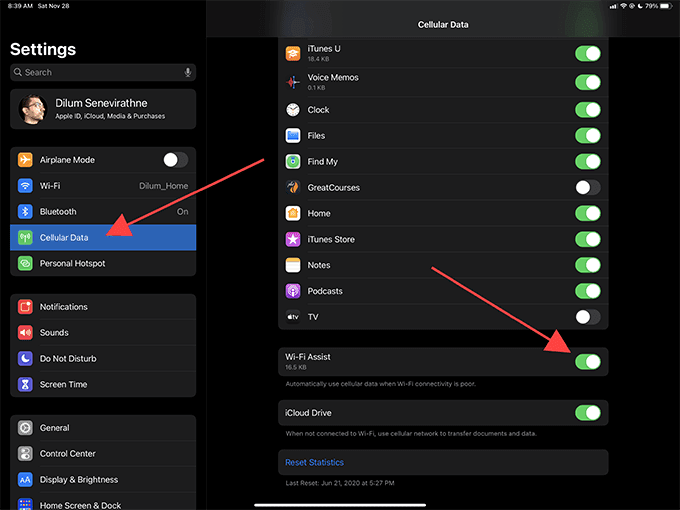
11. Deliver Notifications Quietly
Do you receive lots of notifications regularly? Your iPad’s screen will keep lighting up constantly and cause the battery to drain quickly. You can stop that. The next time you receive a notification from a non-essential app, swipe it to the right, tap Manage, and then tap Deliver Quietly.
12. Switch From Push to Fetch
If you get lots of emails regularly, try switching from the default Push configuration to a Fetch schedule. That should stop the device from dealing with incoming emails all the time.
Go to Settings > Mail > Accounts > Fetch New Data. Then, disable Push and pick a Fetch schedule—the longer the duration, the better it is for battery life.

13. Reset All Settings
You can prevent any improper or corrupt iPad system settings from inducing battery drain by resetting them. You will not lose any data, but you must set up your Wi-Fi and Bluetooth connections from scratch afterward.
Head over to Settings > General > Reset > Reset All Settings to reset the settings on your iPad.

14. Set Up iPad From Scratch
If none of the fixes above helped, consider resetting your iPad to its factory defaults. That will end up deleting all data on your iPad, but starting from a blank slate may improve battery life.
You can also choose to restore your data after the reset, so make sure to create an iCloud or a Finder/iTunes backup before you get started. Then, head over to Settings > General > Reset > Erase All Content and Settings to initiate the reset.
15. Check Battery Condition
Has it been a while since you bought your iPad? You may want to check the battery for signs of degradation. iMazing is a third-party utility for the Mac and PC that can help you with that.
Start by downloading and installing iMazing. Then, open the program and connect your iPad via USB. Select the Battery icon to the lower-right corner of the iMazing window to reveal the iPad’s battery stats.

The most important figures are the battery health percentage and the number of charge cycles. Apple puts the iPad’s optimal battery lifespan below 1,000 charge cycles. Also, the health percentage should ideally be above 80%.
If your device is about to hit—or has already exceeded—those numbers, you must either replace the battery or upgrade to a new iPad.







![[セルラーデータ]タブとWi-Fiアシストの切り替え](https://lh3.googleusercontent.com/-0tSpN2yW6ak/YnMOMHfFqwI/AAAAAAABGPE/QcPe_uvLU64ZRUqwdPse20E7NX9nQobkACEwYBhgLKu8DABHVOhwq0dqsZlM8UJgT7Wn167k68dCZxXybSi-6nLamc30sqApnJF4ywbeeO_bkUsGKdYJXs_GnzaFpBkHJsQUUbvPhrIl6_GVESmyvxvbSlMQpq0gUoRw7ubOc8TrTb5vRzvVH-tSZeyXctHjb3RLbOLM8kFRk7zRu3jJCWLv9DFzzPG3wddPPf93ur2X_erlAZltqy1sNHpLPllq4Z0IRqtZXaCHQ_d9vFgAIl3DYYZEz9SdgA7cDzSn7_SA4ZZXUCjSiRyhCqQMllyifvtI54h_MXgUYMD1tlPYijWE7wkiSwig2h2_SQiF26wx_8kG64s4aQ7To78aldJQMaHvDyOc3-Z5sU7JsMORYpgZgsxj3-bv4K9rIg_Tfds5V0OsxA4K5B6WSwLBZsz46gFBoz4mZKwmCM4am4FMw04gDMpv7EYiXgdeCEmOrVzoSf1zxLe6tkII1hwc2v5bi0VSmmxCfKncIQfNT7bUPdo-7DGFzuKi9P066TUVxuVW7ACN6Tv_Mea9WZ0pdXCtkrTQtomS_qdYRjOPkON4YUt5GFuK8-OYH5b2_0BeZ8MHY-7gVd5c1If3tlL9PPwruxMesPs0cCSyCA-cIFRfsVVThva9bJ3d7Q9pwXiq_k784qeNH_wiZWDW-L8htvWoKMM67zJMG/s0/fSDdVbloozi2D3Qh41qQzDIQ8Gk.png)



